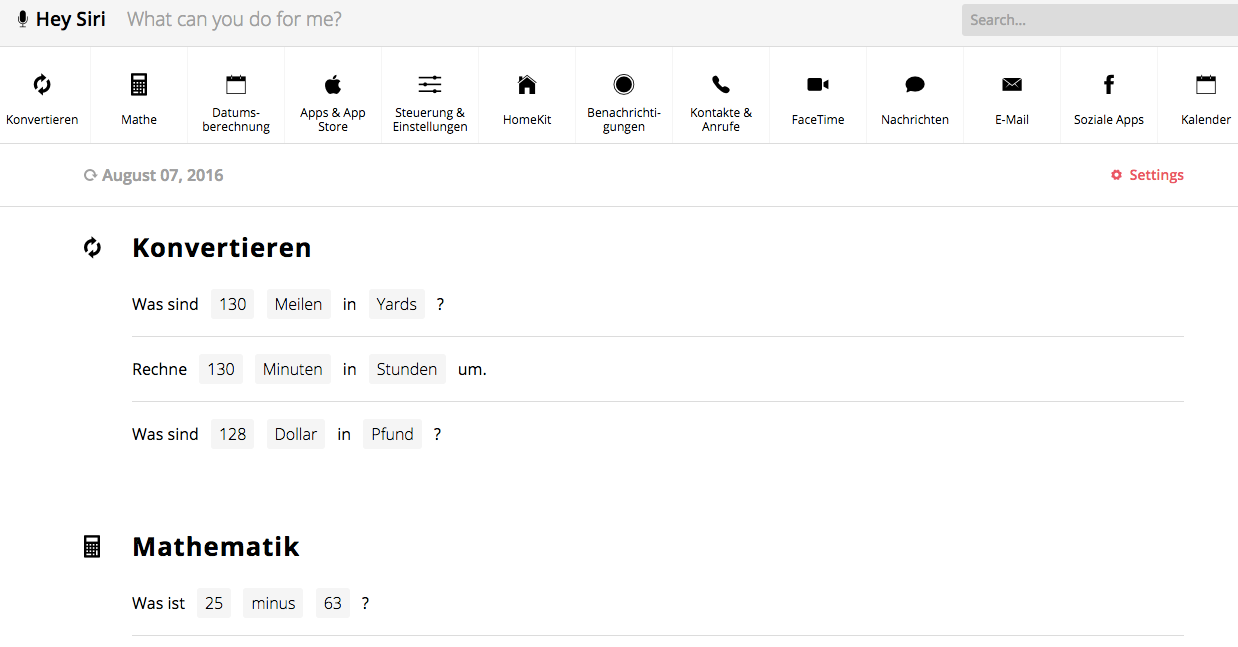LinkedIn bietet seid einiger Zeit das Feature an, Inhalte zu speichern und später anzusehen.
Das Speichern von Beiträgen kann praktisch sein, wenn du über einen interessanten Beitrag stolperst, aber spontan nicht die Zeit hast, diesen zu lesen oder zu kommentieren.
Außerdem kann die Funktion von dir auch als Sammlung genutzt werden, um spannende Postings über einen längeren Zeitraum im Blick zu behalten.
Anleitung: So kannst du Inhalte auf LinkedIn speichern.
- Gehe zu dem Beitrag, den du speichern möchtest.
- Klicke auf einem Beitrag oben rechts auf die drei Punkte.
- Wähle „Speichern / Für später speichern aus“.
Nachdem du einen Artikel gespeichert hast, kannst du ihn jederzeit über den entsprechenden Bereich wieder aufrufen. Dieser Bereich ist allerdings nicht sonderlich intuitiv auffindbar, da er auf dem Desktop und in der App über unterschiedliche Wege zu erreichen ist.
Anleitung: So rufst du bei LinkedIn gespeicherte Artikel auf.
Desktop / Browser:
- Gehe auf die Startseite von LinkedIn bzw. deinen Feed.
- Wähle auf der Linken Seite direkt unter deinem Profil den Punkt „Gespeicherte Artikel“ aus.
LinkedIn App:
- Öffne die App und klicke oben links auf dein Profilbild.
- Wähle „Profil anzeigen“ aus.
- Scrolle auf einem Profil bis zum Punkt „Dashboard“
- Wähle innerhalb des „Dashboards“ den Punkt „Gespeicherte Artikel“ aus.
Mit dem Klick gelangst du auf die Übersicht deiner gespeicherten Inhalte. Hier kannst du wie gewohnt mit den Beiträgen interagieren.
Dir hat der kleine Tipp geholfen? 👌 Dann teile den Artikel mit deinen Freunden und Bekannten!
Hier findest du alle Tipps, Tricks und How-Tos in der Übersicht: